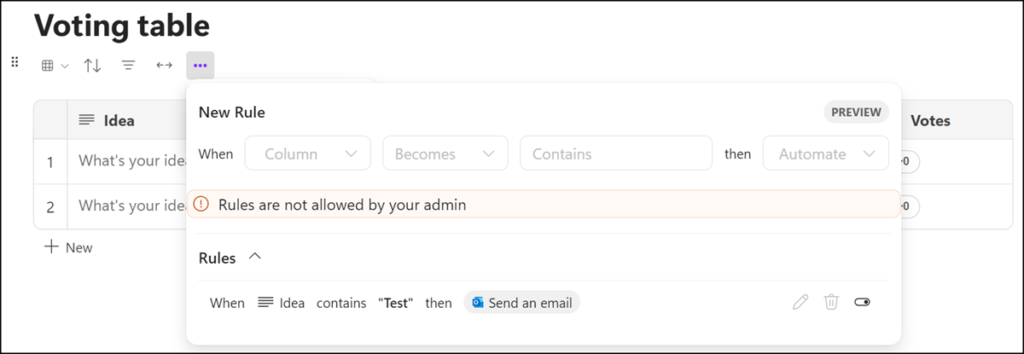Erstellt jemand in Microsoft Loop eine Komponente in der Art einer Tabelle inkludiert die Tabelle jetzt die Möglichkeit von Automation Rules.
In meinen Tests konnte ich die neuen Automation Rules zumindest in folgenden Vorlagen finden. Die Vorlagen zeigt Loop bei der Eingabe von /.
- Task list > zur Erinnerung, jede Aufgabenliste erstellt sofort einen neuen, limitierten Planner Plan (Planner Lightweight Plan), siehe meine Info vom Januar. Wird die Aufgabenliste in Loop gelöscht, bleibt der Plan bestehen. Das Ergebnis kann ein Wildwuchs an Pläne sein.
- Voting table
- Progress tracker
- Kanban board
- Team retrospective
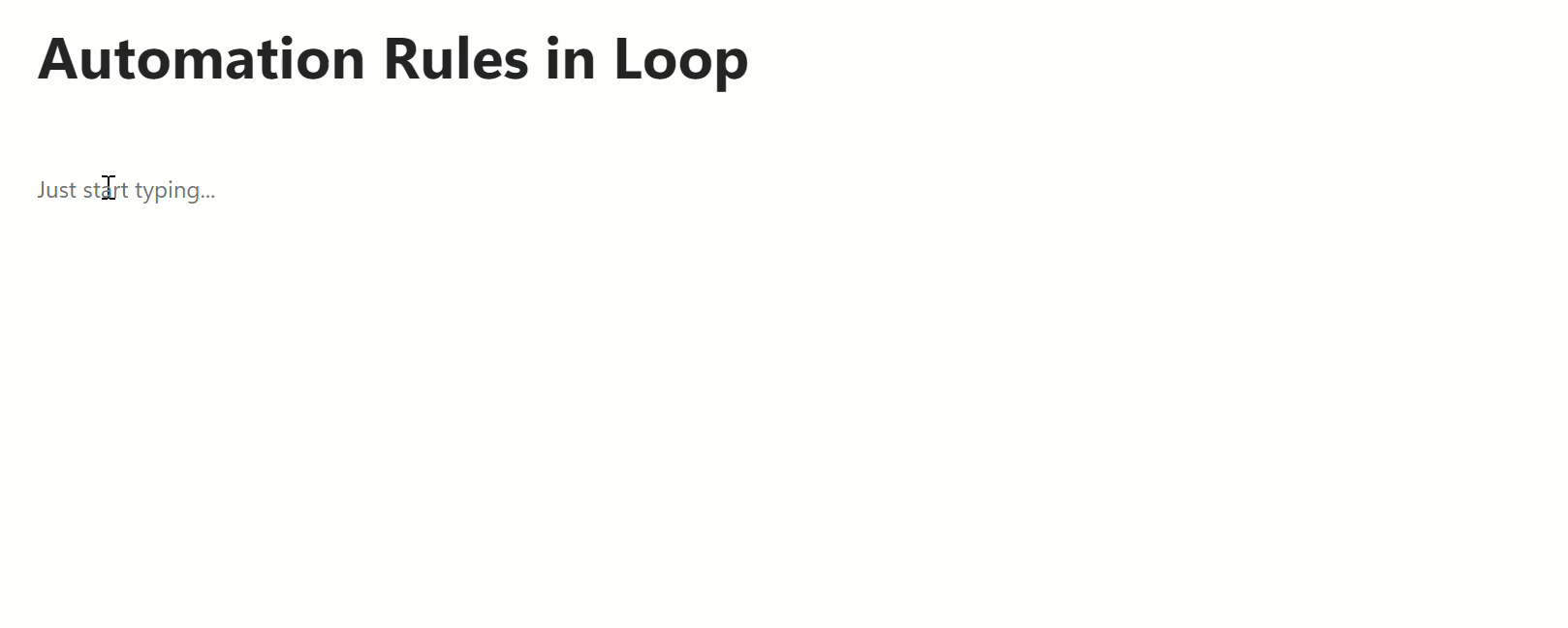
Microsoft schreibt es muss eine “table-based component” sein.
Die Komponente inkludiert ein Menü zur Erstellung verschiedener Regeln nach dem Schema “Suche nach diesem Wert in dieser Spalte und führe diese Aktion aus…” Nutzt jemand bereits Power Automate oder IFTTT wird der Vorgang bekannt sein.
Aktuell unterstützen Automation Rules in Loop vier Aktionen:
- Versende eine E-Mail
- Sende eine Teams Chatnachricht (1:1)
- Sende eine Teams Chatnachricht (Gruppenchat)
- Sende eine Nachricht in einen Teams Kanal
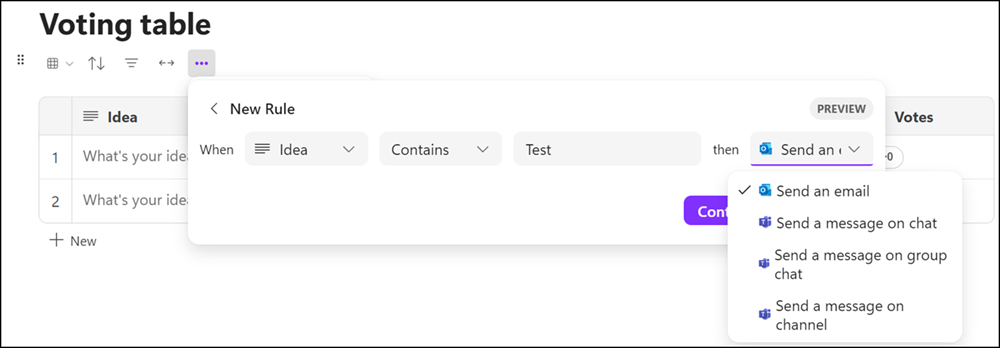
Jede Automation Rule erstellt über Power Automate einen neuen Flow und bindet den Flow in die Loop Tabelle ein. Für Automation Rules muss für das Konto ein Power Automate Serviceplan aktiv sein.
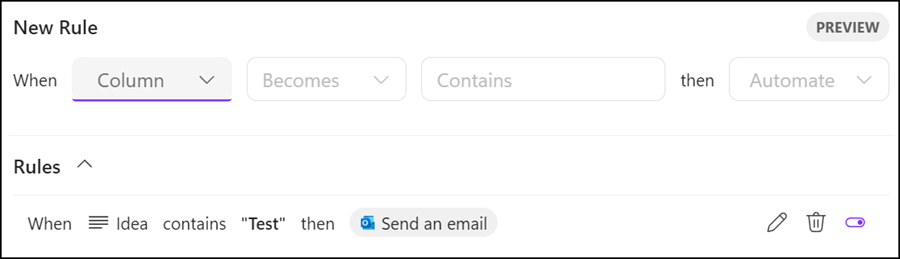
In den eigenen Power Automate Flows ist die Regel gespeichert und kann bei Bedarf manuell ergänzt werden.
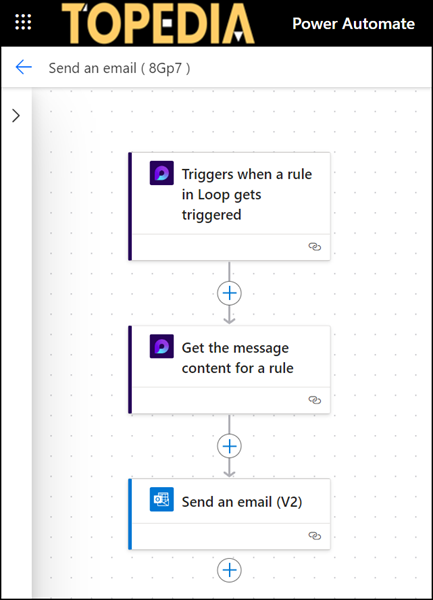
Automation Rules in Microsoft Loop deaktivieren
Standardmässig sind Automation Rules in Loop aktiv. Über eine Cloud Policy (siehe Dokumentation) können Administratoren die Erstellung neuer Regeln deaktivieren. Es handelt sich um die Policy “Set-up and execute automation rules in Loop via Power automate integration”.
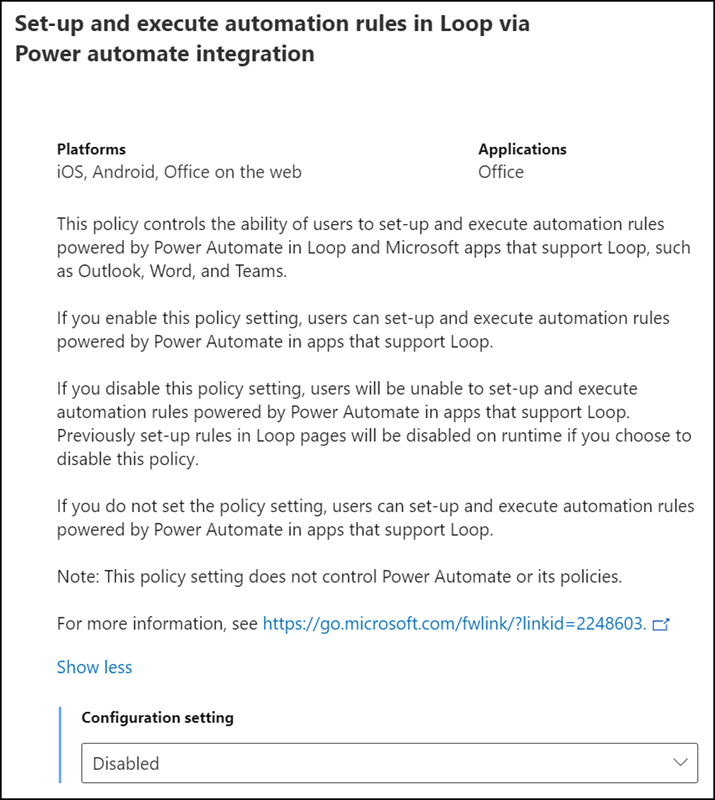
Wie bei einer Cloud Policy üblich dauert die Aktivierung zwischen 90 Minuten und 24 Stunden.
Nach Aktivierung der Policy informiert eine Einblendung über die Einschränkung. Eingeschränkt sind auch bestehende Regeln, sie lassen sich in Loop weder bearbeiten noch löschen oder deaktivieren. Die Regel muss über Power Automate bearbeitet werden.